

Blender training
Bij jou op school of online, boek nu!
Boek een training! Alles over Blender Bekijk de promo
Je kent het vast wel: greenscreen. Iedere film gebruikt groene achtergrond om voor te filmen. Later wordt al dat groen (of blauw 😊) vervangen voor… tja alles wat ze maar kunnen bedenken. Deze techniek is echt niet alleen maar voor de grote studio’s weggelegd, ook jij kan aan de slag met greenscreen! Op deze pagina vind je mijn top tools en tips om thuis of op school jouw greenscreen meesterwerk te maken.

Deze pagina is nog in de maak, zodra ik de video’s klaar heb komen ze erop en dus ook hier in deze handige inhoudsopgave.

Een super handig ding voor stopmotion en greenscreen is de greenscreenbox®. Deze past op je tafel en heeft naast een groene wand ook een groene vloer. Zo is je beeld van de camera altijd helemaal met groen gevuld.
Koop een box via de knop hieronder en steun mijn Maakiets Media missie. Het kost jouw school geen cent meer maar ik krijg van elke verkochte box een bescheiden percentage. Daarmee kan ik doorgaan met gratis video’s maken! Je kan me ook benaderen via info@maakietsmedia.nl. Ik stuur dan je gegevens door en jij krijgt een nette factuur.
Kijk op de knop hieronder en bekijk het filmpje. Klik ook door naar de Greenscreenbox® pagina voor alle info. Aanrader!
Kijk de video Alles over de Greenscreenbox® Stuur me een berichtje
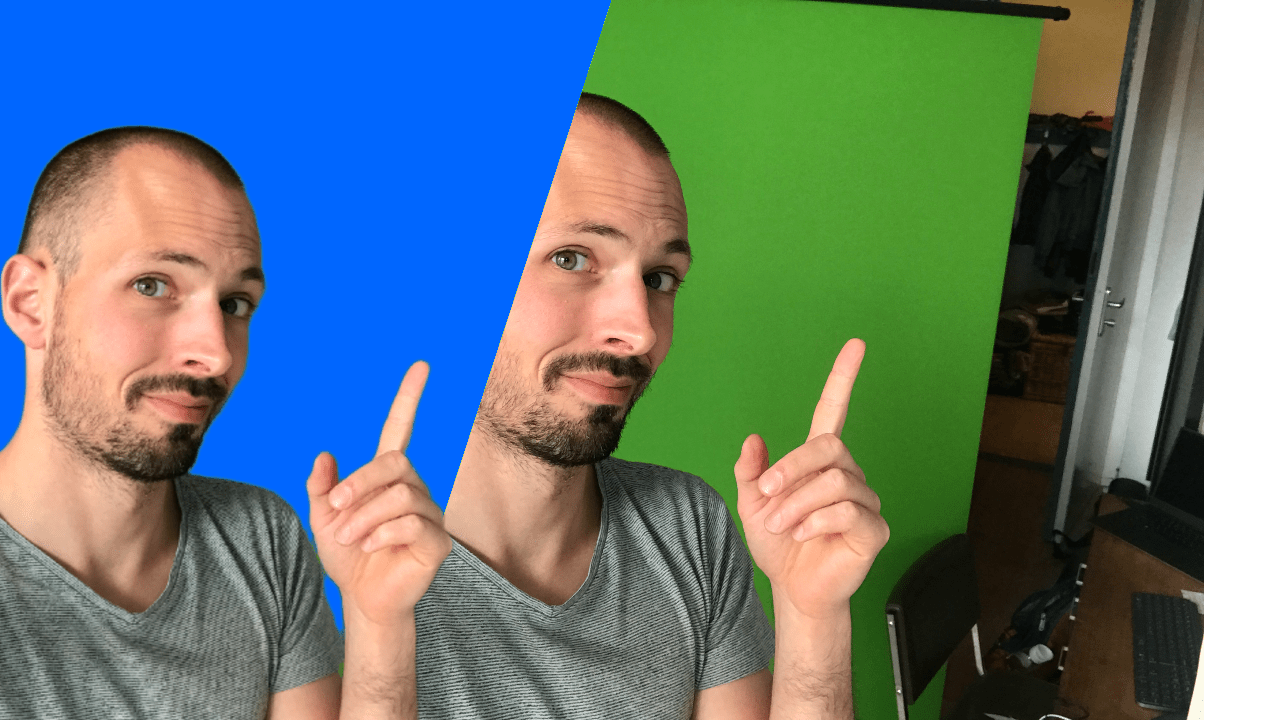
Onze huid heeft een roze of donkerdere tint. In ieder geval niet groen of blauw. Want dan ben je heel misselijk of je hebt het steenkoud. Met een groene of blauwe achtergrond is het verschil tussen die kleuren en onze huid het grootst. Daarom kan je computer dat verschil ook het beste zien en dus ook weghalen.


Dus op rec drukken en later in een video editing software het groen transparant (doorzichtig) maken en vervangen voor iets anders. En nee hoor, je hoeft niet persé een dikke camera te hebben.

Of live waarbij je het beeld van de camera op een groot scherm laat zien maar met een filter jet groen vervangt voor je nieuwe achtergrond.
Leuk voor in de klas maar denk ook aan een live voorstelling of musical. Of talkshow, nieuwsuitzending, noem maar op.

Dan maak je geen video maar allemaal foto’s waarbij je het onderwerp steeds een stukje opschuift. Speel je die foto’s af dan krijg je die kenmerkende houterige beweging. Wel heel leuk om te doen omdat je dan nog creatiever van alles kan bedenken. Je zit minder vast aan de werkelijkheid. Met de Greenscreenbox® en de Greenscreenbox App is stop motion maken super simpel
Een speelfilm, drama, tutorial, talkshow, nieuwsbericht noem het maar op. De mogelijkheden zijn eindeloos! Ben je docent? Scrol even naar beneden, daar heb ik een aantal les ideeën voor je.

Scherm
De snelste en flexibelste manier om een groene achtergrond te krijgen is met een scherm. Deze trek je zo omhoog en dan blijft die staan en kan je ervoor gaan staan. Een nadeel is wel dat je voeten er niet op zitten en dat je dus niet helemaal los komt van de achtergrond. Maar er zijn genoeg situaties waarin dit geen probleem is. In mijn thuis studio heb ik zo’n scherm achter me staan. Super handig.
Doek
Wil je een groter oppervlak groen maken dan zou je met een groen doek kunnen werken. Deze hang je over buizen heen en klaar! Nou ja… een nadeel zijn de kreukels. Die geven lichte en donkere plekken en dat is niet ideaal. Wel kan je het doek op de grond leggen en erop gaan staan zodat je helemaal in het groen komt. Dan ben je helemaal los van de achtergrond. Ook is het meer werk om op te zetten.
Verf
Als je een muur groen verft heb je én een groot oppervlak én geen last van kreukels zoals bij een doek. Maar ja… die muur is dan niet bepaald verplaatsbaar. In mijn lokaal heb ik een muur groen laten verven en dat werkt heel goed. Veel oppervlak en lekker strak.
Licht
Dat is heel belangrijk. Je moet namelijk een zo egaal mogelijk groene achtergrond hebben. Zonder donkere of lichte stukken. In mijn lokaal zitten TL buizen en die geven op zich al een aardig diffuus (verspreid) licht. Dus zonder extra lampen heb ik al een aardig resultaat. Maar als de zon door de ramen gaat schijnen krijg ik een lichte vlek op de groene muur. Eigenlijk wil je twee lampen die schuin de muur verlichten en dan nog extra lampen die het onderwerp uitlichten. Zie het plaatje hiernaast. Maar weet wel, ook zonder een dikke studio met duizenden euro’s aan lampen kan je echt wel een goed resultaat krijgen.
Camera
Hoe duurder hoe beter natuurlijk. Tegenwoordig zijn de camera’s van de duurdere telefoon ook al best wel goed. De allergoedkoopste webcam zal een niet zo goed resultaat geven. Ik vind het leuk om een gewone camera te gebruiken en dan via een HDMI naar USB dongel die de laptop in te laten komen. Dan kan je live het resultaat van je key zien. Eigenlijk maakt het niet zoveel uit. Een goede camera zal ook beter zijn in greenscreen.